您将在此杂志文章模板教程中学到什么
如何在 InDesign 中创建杂志封面模板
如何设置杂志的内页
如何为您的杂志添加一致的元素
如何使模板适应杂志的版块
1.如何在 InDesign 中创建杂志封面模板
这是学习如何在 InDesign 中制作杂志的第一个技巧:
将杂志模板拆分为两个单独的文档要容易得多——一个封面(包括封面的正面和背面,加上书脊)和内页。
由于无论如何您都必须单独导出这些内容以进行打印,因此这是一个很好的第一步,可以帮助您在设计时感觉井井有条并控制您的杂志。
让我们先创建杂志封面模板。
第1步
打开adobe InDesign并转到“文件”>“新建”>“文档”。
在打开的New Document窗口中,将Intent设置为Print。将页数设置为1并取消选择对开页。
在Page Size 下,选择US Magazine*,并将Orientation设置为Portrait。
将所有边的边距设置为相等的宽度——这里我设置为13 mm。最后,在页面的所有边上 添加5 毫米的出血。
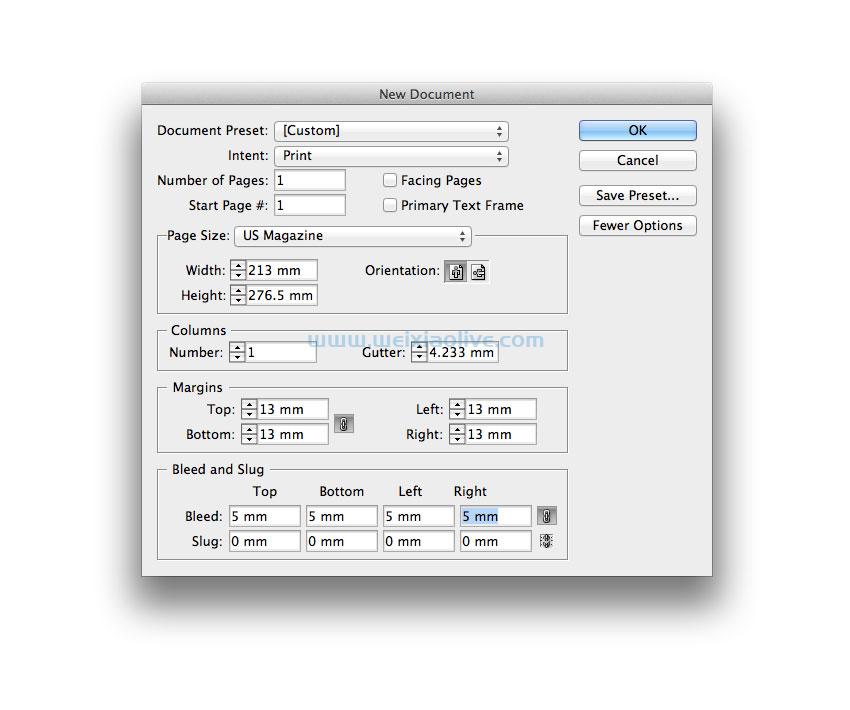
单击“确定”创建杂志。

* 关于页面大小的注意事项——杂志有多种尺寸,这些尺寸会根据您出版的杂志类型和出版地点而有所不同。在线查找您所在***/地区的标准杂志尺寸。这将使您很好地了解对于批量生产杂志的印刷商来说什么是正常的,以及对于库存杂志的零售商来说什么是可以接受的。但是,如果您正在为更多本地受众制作杂志,例如大学杂志或商店产品介绍,您可以更灵活地调整尺寸。
第2步
展开停靠在工作区右侧的“页面”面板(“窗口”>“页面”) 。这一页,第 1 页,将成为我们封面的封面。

在“页面”面板中,单击第 1 页图标并将其拖到面板底部的“创建新页面”按钮上,以复制该页面。这将是封面的反面。

步骤 3
从“页面”面板的下拉菜单中,单击“允许文档页面随机播放”。

在“页面”面板中抓住第 2 页(封面的背面)并将其向上拖动到第 1 页的左侧,当您看到出现黑色括号 ( [ ) 时将其放置到位。

第四步
将光标放在封底页(现在是第 1 页)上,单击面板底部的创建新页面按钮。
这会将一个新页面直接插入跨页的中间。此页面将成为您封面的书脊。通过将其创建为单独的页面,您可以轻松更改宽度以适应问题中的页数。

为此,请从“工具”面板中选择“页面工具”(Shift-P),然后在中央页面上单击一次以将其选中。

要使书脊宽度非常窄,您可能必须减小此页面的边距大小以允许 InDesign 压缩页面。转到Layout > Margins and Columns,然后从这里将Margins减少到1或2 mm之类的值。单击确定。

然后,从屏幕顶部的控制面板中,设置页面的新宽度。在这里,我将其设置为10 mm。


您现在已经有了一个易于编辑的封面模板,可以用您自己的设计进行修饰了!

很棒的工作!让我们来看看如何设置杂志模板的内页......
2.如何设置杂志的内页
现在您已经准备好杂志封面模板,您可以继续为您的项目设置杂志页面模板。这会花费更多时间,但完成后,您将拥有一个灵活的杂志文章模板,它非常容易适应不同的杂志类型。
第1步
在InDesign中转到“文件”>“新建”>“文档” ,然后像以前一样将“意图”设置为“打印” 。
现在,将页数设置为偶数——这里我选择了16页。这将为您的杂志创建右手边的起始页和左手边的闭合页,但您可以在以后进行杂志设计时轻松添加或减去跨页。确保对开页保持选中状态。
对于Page Size,设置Width和Height以匹配您为封面设置的尺寸。在这里,我从下拉菜单 中选择了美国杂志。

第2步
为您的杂志设置适当的页边距非常重要。如果您的杂志装订方式允许读者完全打开杂志,且内边缘(书脊内侧)的所有元素都可见,则您可以在页面的所有边缘创建均匀的页边距。如果您的杂志要装订或骑马订,或者如果它非常薄,这是合适的。
如果您的杂志有大约 30 页或更多,则可能需要精装,将页面粘在封面的书脊上。如果是这种情况,您将需要使内部边距更加宽裕。这会迫使内容略微偏离中心,从而在内部边缘留出更多空白空间,这些空白空间将被装订线吸入书脊。
让我们设置我们的模板,使其具有适合完美装订杂志的边距。将顶部边距设置为13 毫米,将底部边距设置为14 毫米(这为页码留出更多空间并帮助您的布局看起来更优雅),将外部边距设置为13毫米,将内部边距设置为稍微大一点的14 毫米 (如果您的杂志会很厚,您可能需要为此增加一两毫米)。

最后,向页面的所有边缘添加5 毫米的出血,但内边缘除外,您可以将其设置为0 毫米。由于文档将由对开的两页跨页组成,因此您不需要在内边出血。

单击“确定”创建文档。

3.如何为您的杂志添加一致的元素
翻阅任何一本杂志,您会发现页面上总是应用了一些一致的元素。
任何杂志布局中的三个主要一致性是栏目结构、页码和运行标题。
在 InDesign 中制作杂志将帮助您实现这些目标。如果您在 InDesign 中使用父页面,则这些页面的设置既快速又简单,它们将帮助您提升整个杂志的统一外观。
第1步
在您的内页模板仍然打开的情况下,转到“页面”面板(“窗口”>“页面”)并双击面板顶部的A-Parent图标。这将在您的屏幕上打开父级。

杂志的页面可能大部分由文本和图像组成,为页面创建基本的栏结构将使您能够将文本和图像引导到一致的网格布局中。
在“页面”面板中突出显示A-Parent的两个页面,然后转到“布局”>“边距和分栏”。将Number of columns 增加到2或3,具体取决于您的偏好。将它们之间的间距增加到5到10 毫米将有助于保持文本栏的美观和分离。单击确定。

第2步
从“页面”面板的下拉菜单中,为“A-Parent”选择“Parent Options”。

将父项重命名为“Parent - Inside Spread”,然后单击“确定” 。该父级将成为您杂志中大部分页面的通用父级。

步骤 3
使用文字工具 (T)并拖动以在A-Parent跨页右侧页面的最右下角创建一个小文本框。将您的类型光标设置到框架中,然后转到“类型”>“插入特殊字符”>“标记”>“当前页码”。

InDesign 会将“A”字符放入框架中,您可以使用工作区顶部的字符格式控制面板或字符面板(窗口 > 文字和表格 >特点)。
InDesign 会将“A”调整为文档中应用了 A-Parent 的任何页面的页码。

选择页码文本框,然后选择“编辑”>“复制”、“编辑”>“粘贴”。移动到左侧页面左下角的镜像位置,并将文本调整为左对齐。

第四步
再次使用文字工具 (T)并在左侧页面的左上角创建一个较长的文本框。输入“杂志名称”,然后像以前一样调整格式,直到您对结果满意为止。
然后编辑 > 复制,编辑 > 粘贴文本框,移动到右侧页面,并将文本调整为“ISSUE NO. 月'。将文本调整为右对齐。

当您开始设计您的杂志时,您可以轻松地回到 A-Parent 并调整这些以适应杂志标题、发行编号和日期。
步骤 5
选择文字工具 (T)并拖到左侧页面上,创建一个恰好适合第一列的文本框。让文本框的顶部略低于杂志标题文本框,底部略高于页码文本框。
选择文本框并重复复制和粘贴,将新文本框移动到每一列中。
最后,将鼠标悬停在第一个文本框的右下角,然后单击您可以在那里找到的空白方块。光标旁边会出现一个链节符号。单击进入下一列,将第一个文本框链接到第二个。重复直到所有列按顺序链接。

这意味着当您的杂志中有整页文本时,您只需将文本直接放置或粘贴到栏结构中,文本将自动在栏序列中流动。将长杂志布局放在一起时,这可以节省很多时间。
步骤 6
并非杂志版面的每一页都需要标示页码,事实上,有时特刊或文章的开头页没有页码看起来会更好。为此,我们可以创建一个新的父级。
在“页面”面板中选择A-Parent页面图标,然后选择Duplicate Parent Spread “A-Parent - Inside Spread”。这将创建一个新的B-Parent。

选择B-Parent图标,然后从菜单中选择B-Parent 的 Parent Options 。

将父级重命名为“Parent - Article Opening Spread”,然后单击“确定” 。

步骤 7
双击B-Parent图标以在屏幕上将其打开。您可以编辑此点差以更好地适应特征的开盘点差。比方说,您想在跨页上使用全尺寸图片来宣布文章的开始。对于这种布局,您不需要文本框架,因此您可以选择列中的文本框架并将其删除。
您可能还想通过选择这些文本框并删除它们来摆脱页码。

您还可以选择正在运行的标题文本框并降低其颜色的色调以使其更加微妙。您可以直接从“色板”面板(“窗口”>“颜色”>“色板”)执行此操作,方法是将面板右上角的滑块拉到左侧。

要将此 B-Parent 应用于文章的起始页面,您只需单击B-Parent页面图标并将其向下拖动到您在“页面”面板中选择的页面上。
4.如何使模板适应杂志的版块
大多数长文档(例如书籍和杂志)都可以从分段中获益。对于杂志,您可以创建一个非常简单的分段结构,仅在杂志的主要部分中使用页码,而在开始时有一个没有页码的小部分。
许多杂志的前几页都是广告、内容页,有时还有编辑的来信,通常不需要对这些进行编号。
第1步
例如,假设您想在布局的第五页开始杂志的实际内容。您始终可以稍后编辑这些部分,使编号的页面更早或更晚开始。
留在您的内页模板中,单击“页面”面板中的第 5页以突出显示它。从面板的下拉菜单中,选择编号和部分选项。

第2步
在打开的新建部分窗口中,选中Start Page Numbering at:旁边的项目符号,并将数字设置为1。
在样式下,从下拉菜单中选择1、2、3、4...。

然后单击“确定”。InDesign 会标记一条警告,指出您的文档中有一些页码 (1-4) 重复,但这对我们这里的目的来说不是问题,所以请继续并单击“确定” 。

步骤 3
现在您将在“页面”面板中看到第 5 页现在是第 1 页,标志着新部分的开始。页面本身的页码也将反映这一变化。

现在,您可以删除杂志第一部分的可见页码,方法是从第 1-4 页中删除A-Parent(为此,请向下拖动“页面”面板顶部的[None]页面图标在这些页面中的每一页上)或应用没有页码的不同父级。

我在这里完成了后者,将B-Parent页面图标拖到第 1-4 页,允许我保留运行的标题但删除可见的页码。

您学会了如何创建杂志模板
现在您有一个可立即保存的杂志模板,用于杂志的内页和封面。很棒的工作!前往“文件”>“另存为”,将每个单独的模板保存在一个您可以轻松返回的文件夹中。
当您开始设计杂志时,选择“文件”>“在 InDesign 中打开模板”,然后“文件”>“另存为文档”,并立即使用与您正在创建的特定杂志相对应的新文件名。

既然您已经为您的杂志奠定了基础,包括设置正确的页面大小、边距、自定义父级、运行标题、页码和版块,您就可以直接开始设计了。
- 第1步
- 第2步
- 步骤 3
- 第四步
- 第1步
- 第2步
- 第1步
- 第2步
- 步骤 3
- 第四步
- 步骤 5
- 步骤 6
- 步骤 7
- 第1步
- 第2步
- 步骤 3









![如何删除Word中的空白页[4种简单方法] 如何删除Word中的空白页[4种简单方法]](https://www.weixiaolive.com/en/zb_users/upload/2023/07/20230702124855168827333590644.png)



















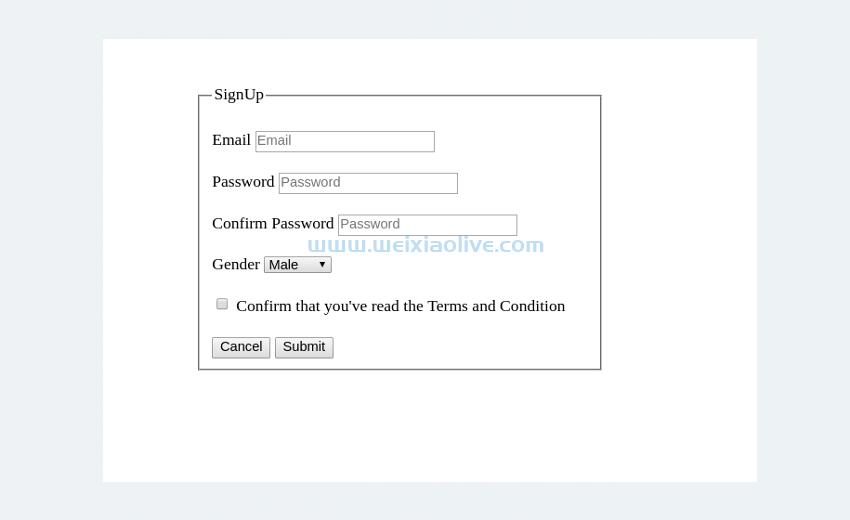

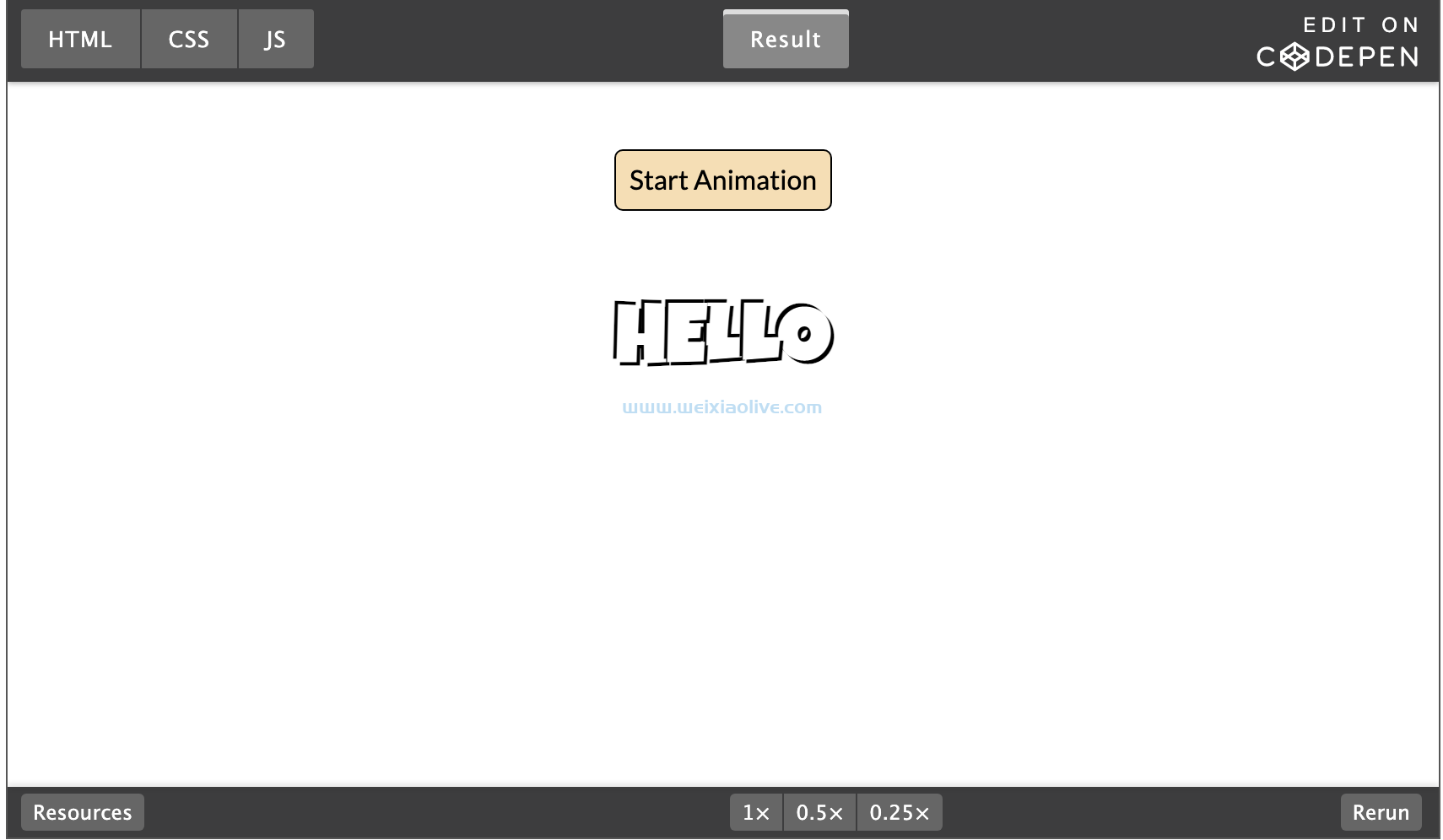
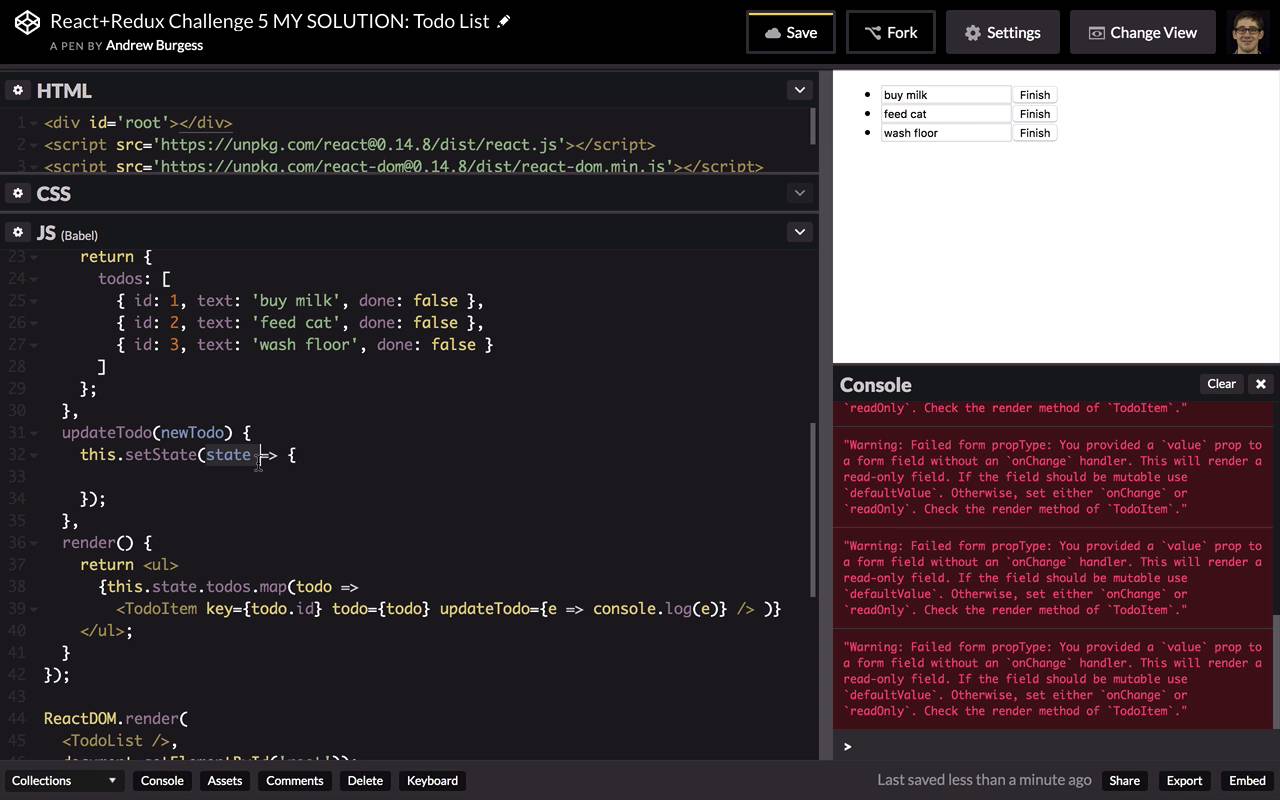
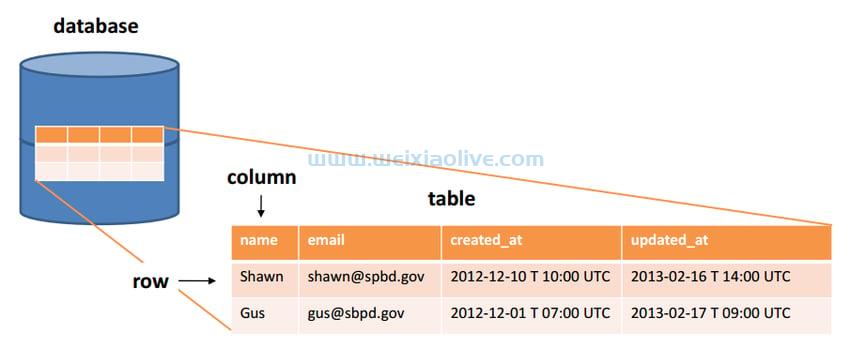
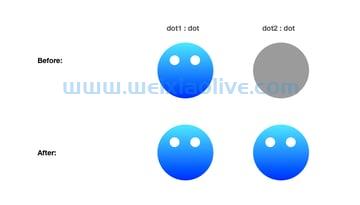


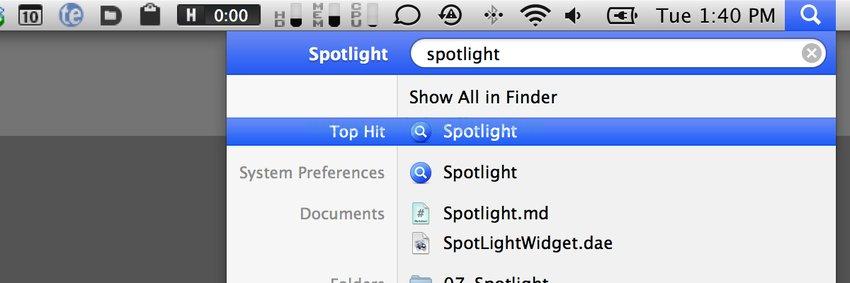
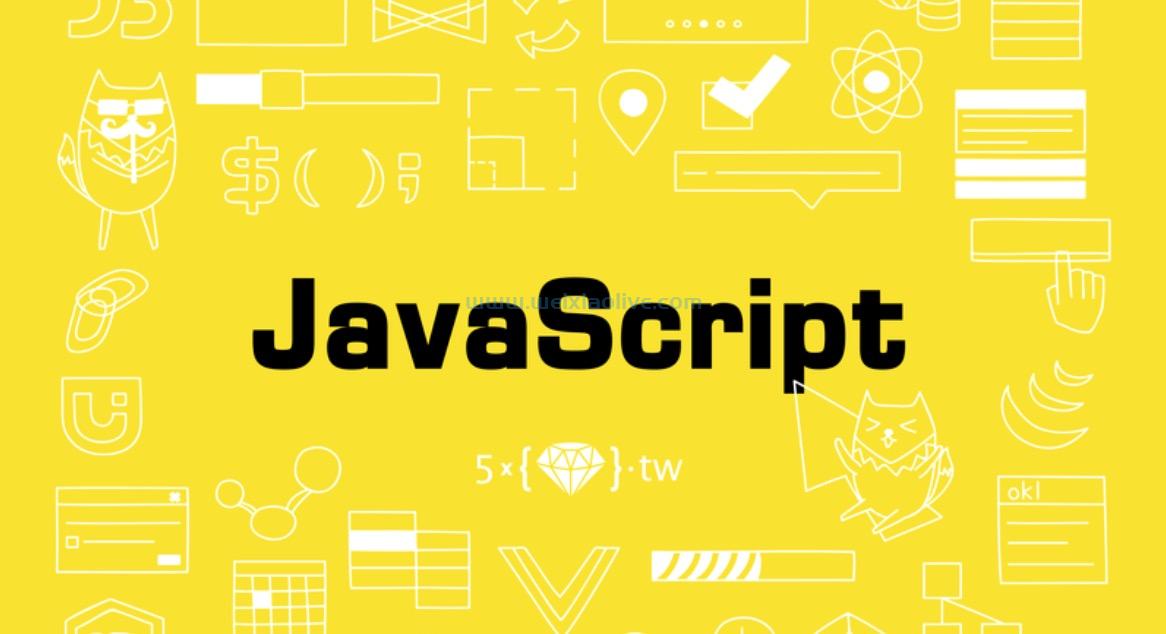
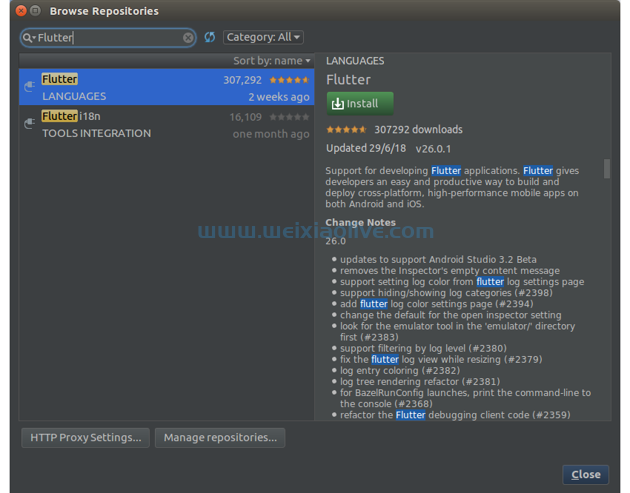
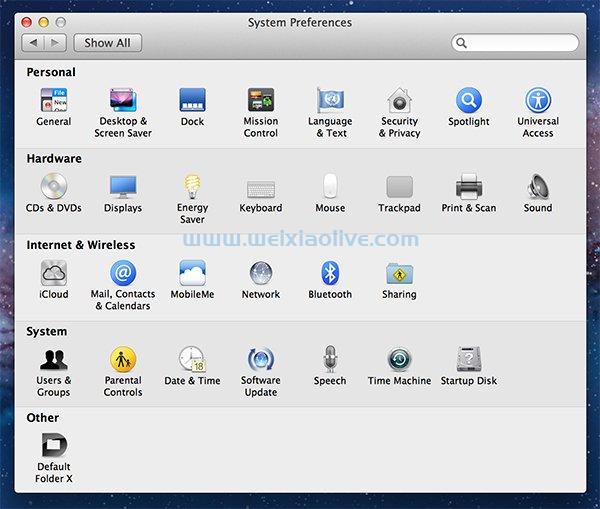
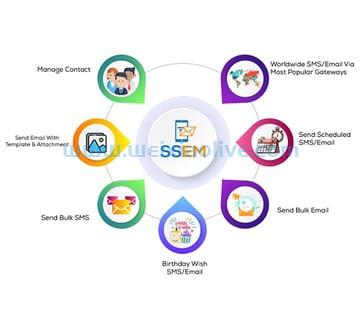

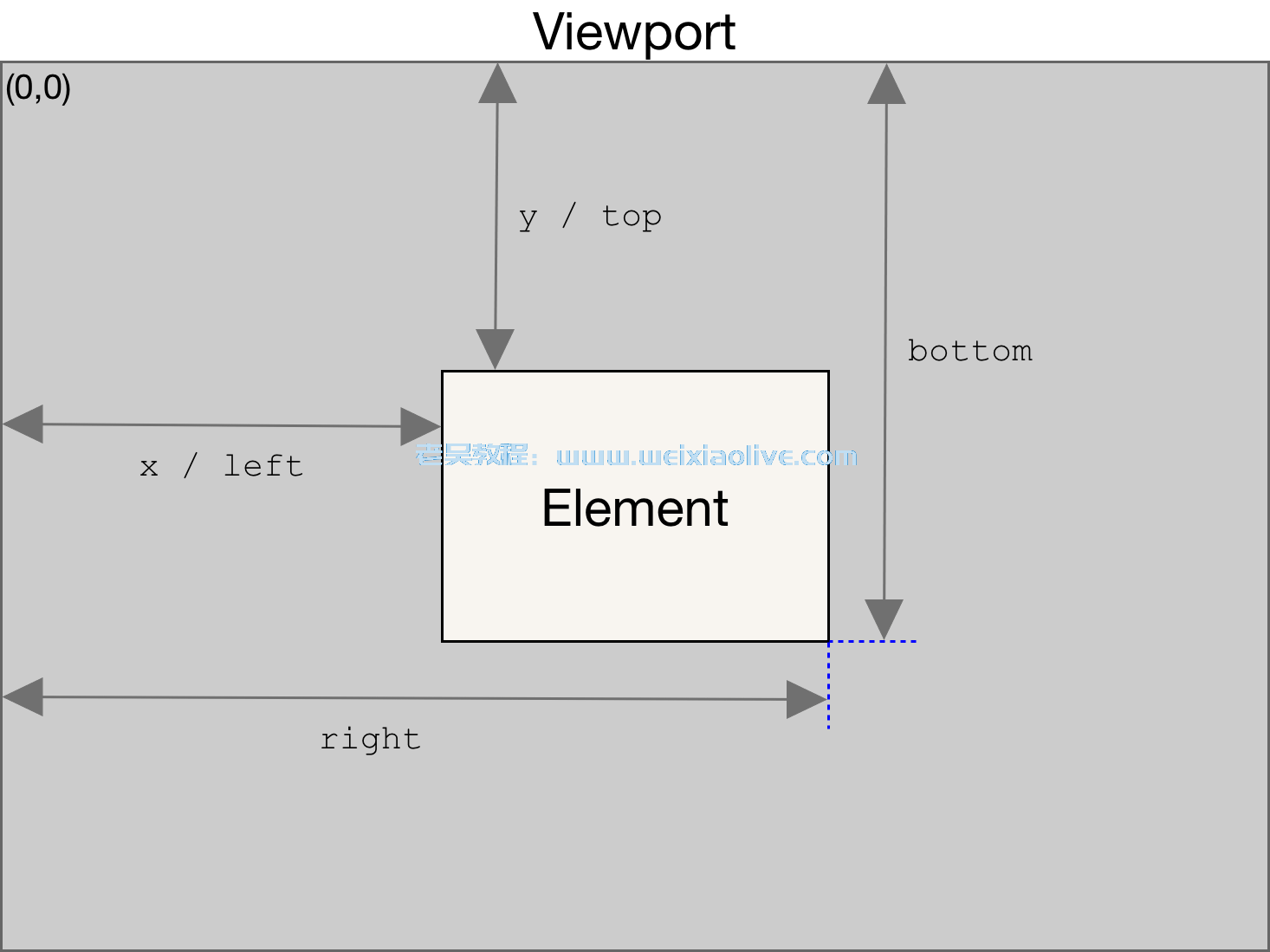



发表评论